EMC及光纤交换机日常维护指南
VNX5100&光纤交换机&VNXe3100日常维护管理文档

海南烟草 XXXX 有限公司_EMC 存储_操作手册XXX 年XX 月XXXXX 有限公司_EMC 存储_操作手册2 / 43文档信息文档维护记录版权说明本文件中出现的任何文字叙述、文档格式、插图、照片、方法、过程等内容,除另有特别注明,版权均属XXXXXXX 有限公司和美国EMC 公司所有,受到有关产权及版权法保护。
任何个人、机构未经XXXXXXX 有限公司和美国EMC 公司的书面授权许可,不得复制、引用或传播本文件的任何片断,无论通过电子形式或非电子形式。
目录1登陆IP (4)2VNX存储日常配置 (6)2.1查看硬件状态 (6)2.2新服务器获得存储空间的配置过程 (8)2.3存储与服务器、光纤交换机间光纤链路配置 (9)2.4管理存储raid及lun (16)2.5管理存储组 (20)2.6主机扫描磁盘 (21)3VNX维护简要手册: (23)3.1存储界面观察故障 (23)3.2物理故障灯观察 (24)3.3故障保修 (28)4VNXE硬件概述: (30)4.1主盘柜指示灯 (30)4.2控制器指示灯 (30)5VNXE3100系统管理概述: (32)5.1物理连接 (32)5.2登陆 (32)5.3状态查看: (32)5.4新接入iSCSI主机 (33)5.4.1创建iSCSI服务器 (33)5.4.2主机端配置iSCSI initiator (35)5.4.3添加host (40)5.4.4创建分配lun (41)1登陆IPEMC 存储VNX5100、VNXe3100、光纤交换机博科300都可以通过IE进行登陆,登陆方法使用与上述设备可以网络互联的操作电脑上,在装有JA V A6插件的IE浏览器中输入相应设备的IP地址登陆。
(需要可以ping通)IP地址如下表所示:示例(登陆VNX5100主用存储,在IE中输入VNX5100A控制器的IP):2VNX存储日常配置2.1查看硬件状态登陆至VNX5100出现如下界面,左上角选择相应设备进入。
EMC_DS5100B光纤交换机使用维护手册
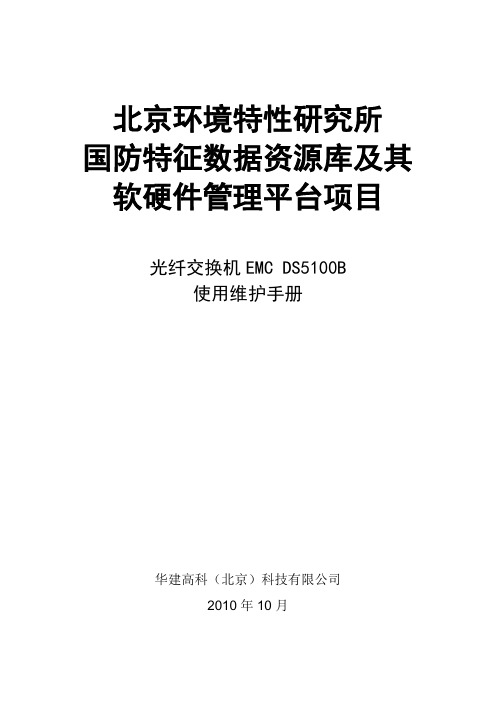
北京环境特性研究所国防特征数据资源库及其软硬件管理平台项目光纤交换机EMC DS5100B使用维护手册华建高科(北京)科技有限公司2010年10月目录1. EMC DS5100B光纤交换机使用手册 (1)1.1. 操作准备 (1)1.2. 操作步骤 (1)2. EMC DS5100B光纤交换机维护手册 (5)2.1. 交换机上的LED灯 (5)2.2. 故障联系方式: (6)1.EMC DS5100B光纤交换机使用手册1.1.操作准备1)准备一台装有Windows2000或者Windows2003、WindowsXP的主机,作为管理和控制平台2)主机上需要安装jre1.4.1的环境3)将控制台的网段设置成和光纤交换机管理口同一网段(光纤交换机管理口默认是10.77.77.77)4)操作系统装有IE内核的浏览器1.2.操作步骤1)打开IE浏览器,输入连接的交换机的IP地址(默认是10.77.77.77)上图就是交换机的管理界面,左下角的按钮是交换机的一些功能设置键。
Status:显示交换机的状态Events:交换机的日志信息Zone admin:Zone管理。
2)点击左下角的Zone admin按钮,进入Zone管理界面用户名(默认):admin密码(默认):password进入后显示界面如下:3)点击Zone空间后,左边的窗口会显示所有的slot端口。
此时如果需要创建一个新Zone,则点击Actions -> Create Zone4)将左边窗口的Port移到右边窗口,这就表示了此Zone包含这个Port端口5)照此方式设置完Zone后,点击Config一栏,便会显示6)然后点击Save Config Only,在下方状态栏中得到DONE的完成信息,然后选择Enable Config一栏,设置完成。
2.EMC DS5100B光纤交换机维护手册2.1.交换机上的LED灯注:慢闪间隔为1秒,快闪间隔为0.25秒2.2.故障联系方式:EMC服务电话:800-819-0009华建高科:王昊:8278-3478转80101358-163-7725贺东杰:8278-3478转80221890-129-1241。
交换机维护方案
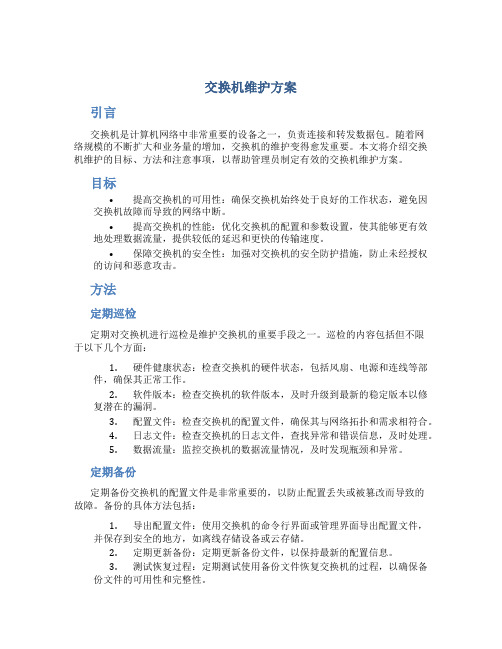
交换机维护方案引言交换机是计算机网络中非常重要的设备之一,负责连接和转发数据包。
随着网络规模的不断扩大和业务量的增加,交换机的维护变得愈发重要。
本文将介绍交换机维护的目标、方法和注意事项,以帮助管理员制定有效的交换机维护方案。
目标•提高交换机的可用性:确保交换机始终处于良好的工作状态,避免因交换机故障而导致的网络中断。
•提高交换机的性能:优化交换机的配置和参数设置,使其能够更有效地处理数据流量,提供较低的延迟和更快的传输速度。
•保障交换机的安全性:加强对交换机的安全防护措施,防止未经授权的访问和恶意攻击。
方法定期巡检定期对交换机进行巡检是维护交换机的重要手段之一。
巡检的内容包括但不限于以下几个方面:1.硬件健康状态:检查交换机的硬件状态,包括风扇、电源和连线等部件,确保其正常工作。
2.软件版本:检查交换机的软件版本,及时升级到最新的稳定版本以修复潜在的漏洞。
3.配置文件:检查交换机的配置文件,确保其与网络拓扑和需求相符合。
4.日志文件:检查交换机的日志文件,查找异常和错误信息,及时处理。
5.数据流量:监控交换机的数据流量情况,及时发现瓶颈和异常。
定期备份定期备份交换机的配置文件是非常重要的,以防止配置丢失或被篡改而导致的故障。
备份的具体方法包括:1.导出配置文件:使用交换机的命令行界面或管理界面导出配置文件,并保存到安全的地方,如离线存储设备或云存储。
2.定期更新备份:定期更新备份文件,以保持最新的配置信息。
3.测试恢复过程:定期测试使用备份文件恢复交换机的过程,以确保备份文件的可用性和完整性。
软件升级交换机的软件升级是提高性能和安全性的有效手段之一。
软件升级的步骤如下:1.定期了解最新版本:定期关注交换机厂商发布的最新软件版本,了解其中的新功能和修复的漏洞。
2.风险评估:评估升级软件的风险,包括与现有配置的兼容性、可能引入的新问题等。
3.测试环境:在测试环境中进行软件升级,并进行功能和性能测试,确保升级不会对网络造成负面影响。
EMC及光纤交换机日常维护指南
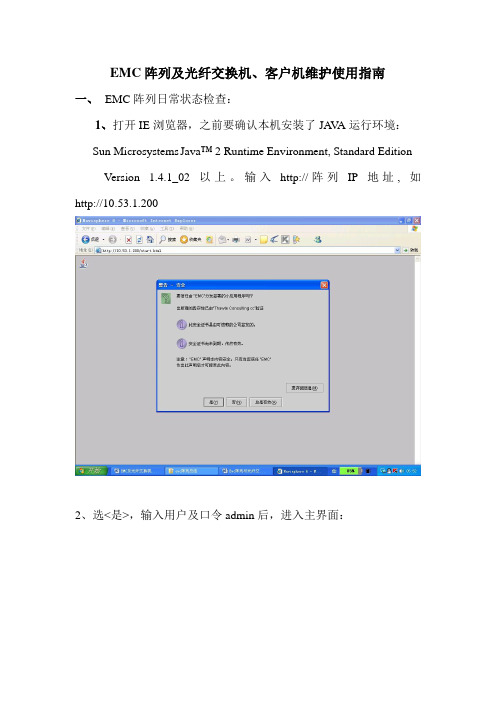
EMC阵列及光纤交换机、客户机维护使用指南一、EMC阵列日常状态检查:1、打开IE浏览器,之前要确认本机安装了JA V A运行环境:Sun Microsystems J ava™ 2 Runtime Environment, Standard EditionV ersion 1.4.1_02以上。
输入http://阵列IP地址, 如http://10.53.1.2002、选<是>,输入用户及口令admin后,进入主界面:另外这里有些操作较危险,请注意:4、可依次打开各子项,进行浏览检查:5、状态说明:在检查物理硬盘时,有E状态字出现,说明此处没插上硬盘6、特别注意:如果出现F状态字,说明有情况发生,具体可浏览子项,定位出错位置。
一般可能是在充电,或者有一路供电停止了。
同时阵列面板上的报错状态灯也会亮起。
二、光纤交换机状态检查:1、打开IE浏览器,之前要确认本机安装了JA V A运行环境:Sun Microsystems J ava™ 2 Runtime Environment, Standard Edition V ersion 1.4.1_02以上。
输入http://光纤交换机IP地址, 如http://10.53.1.222,并激活使用控件。
出现各大重要部件的检查状态,以下状态是正常的:器前面板状态灯会报错,一般情况是有路供电停止,或者光纤接口松:三、装HBA卡(光纤卡)的机器链路状态检查:1、LINUX 机器:在提示符下,输入powermt display dev=all ,如有四条链路,并且都是alive,则是正常运行,否则有链路中断,就要检查是什么问题所在:状态,则是正常:纤卡、光纤交换机,阵列)。
光纤交换机维护手册
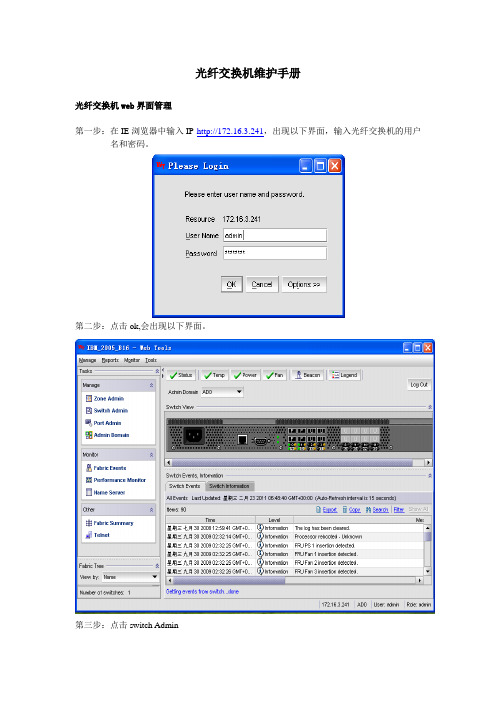
光纤交换机维护手册
光纤交换机web界面管理
第一步:在IE浏览器中输入IP http://172.16.3.241,出现以下界面,输入光纤交换机的用户名和密码。
第二步:点击ok,会出现以下界面。
第三步:点击switch Admin
第四步:点击add 增加用户,modifity修改用户,Remove删除用户,change password更改用户密码,expire password过期密码,unlock password解锁密码,set password rule设置密码
规则。
选中用户点击change password可以修改用户密码。
修改完成之后点击Apply使修改的配置生效。
第五步:更改光纤交换机主机名
选中switch,在name中输入交换机名,点击reboot配置生效
第六步:更改交换机网络地址,选择输入IP地址。
点击apply可使配置生效。
光纤交换机健康检查,点击以下界面的status,
换机运行不正常。
第七步:zone配置方法。
在以上界面,点击zone admin出现以下界面。
(zone配置的2种情况,基于端口和WWN号。
点击New Zone可创建zone,然后再往zone中添加端口。
配置Zone需要zone license支持。
二、交换机字符界面管理
第一步:打开命令提示符。
第二步:telnet 172.16.3.241
输入用户名/密码即可登陆到交换机进行管理。
输入help?可以找到一些帮助命令?在命令行可以进行与图形化界面一样的操作。
EMC日常维护手册
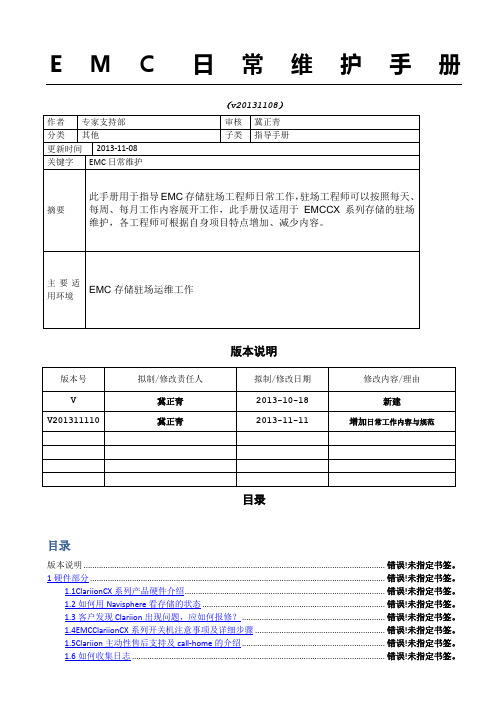
E M C日常维护手册(v20131108)版本说明目录目录版本说明 ......................................................................................................................................... 错误!未指定书签。
1硬件部分 ...................................................................................................................................... 错误!未指定书签。
1.1ClariionCX系列产品硬件介绍........................................................................................... 错误!未指定书签。
1.2如何用Navisphere看存储的状态 ................................................................................... 错误!未指定书签。
1.3客户发现Clariion出现问题,应如何报修? ................................................................. 错误!未指定书签。
1.4EMCClariionCX系列开关机注意事项及详细步骤 ........................................................... 错误!未指定书签。
1.5Clariion主动性售后支持及call-home的介绍 ................................................................. 错误!未指定书签。
EMC cx4-120安装维护手册
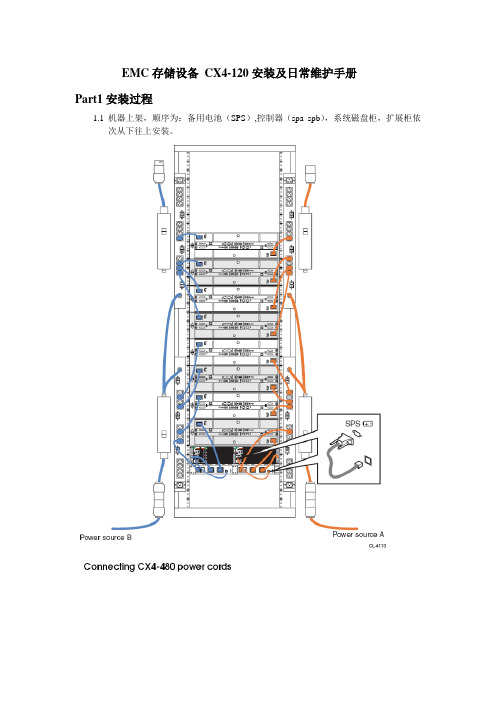
EMC存储设备CX4-120安装及日常维护手册Part1安装过程1.1机器上架,顺序为:备用电池(SPS),控制器(spa spb),系统磁盘柜,扩展柜依次从下往上安装。
1.2 登陆管理界面环境要求:登陆机器需事先安装好JA V A工具,推荐1.5.0版本及以上方法:将本机ip配成跟阵列控制器同一网段后,在浏览器中直接输入已连接阵列控制器的IP,如spa的ip 192.168.37.40(另一个192.168.37.41),用户名:admin 密码:password展开阵列及属性项如下图:2. 2 创建raid组(本存储采用raid5,有热备)右击Raid Group选择Create Raid Group.选择要添加的磁盘创建hotspare(热备盘),具体过程如下。
单击”OK”按钮。
绑定LUN右击Raid Group,选择bind lun,填上lunID,大小以及归属控制器创建Storage Group右击storage group,选create storage group加入LUN将要加入组的主机移至右边,按APLLYPart2 日常维护1.登陆管理界面:直接输入阵列的其中一个ip,如spa的ip 192.168.37.40,用户名admin,密码:password 正常状态如下图所示:若有错误,会有“F”标志出现在存储的最上一级目录,逐级追踪到出错目录,据此可以找到系统故障位置。
向EMC的800-819-0009电话报修时,需要提供存储CK号,在控制器前面板左侧位置,另外还有报错的具体位置的PN号,SN号。
2.阵列刷新:登陆管理界面后,右键CK号,选update now即可3.查看路径状况:右键选connectivity status 即可看到连接到阵列的链路。
4.日常在机房巡视时,正常情况下阵列的前后面板的所有指示灯都应该是绿灯或者蓝灯,不应该有黄灯或橙色灯的出现,该情况出现时,应及时登陆到管理界面察看报错情况,能解决这解决,不能解决就拨打80-819-0009电话报修。
网络设备日常维护指南

网络设备日常维护指南介绍本文档提供了网络设备的日常维护指南,旨在帮助用户有效管理和维护网络设备,确保其正常运行和长期稳定性。
更新设备操作系统定期检查并升级设备操作系统以确保安全性和性能。
遵循制造商的指南和最佳实践来完成此操作。
定期检查设备硬件定期检查网络设备的硬件状况。
检查电源、风扇、电缆等,并确保一切正常运行。
如发现故障或异常情况,及时采取修复措施。
备份配置文件定期备份网络设备的配置文件。
这样,在设备出现故障或需要重置时,可以快速恢复配置并减少停机时间。
将备份文件存储在安全的位置并确保可靠性。
定期更换设备密码为了增加设备的安全性,定期更换设备的密码。
避免使用弱密码,并确保密码的复杂性。
建议采用定期更换密码的策略。
更新设备防病毒软件及时更新所使用的设备上的防病毒软件。
这将帮助保护网络设备免受恶意软件和病毒的攻击。
监控设备性能使用合适的监控工具来监控网络设备的性能。
监控设备的利用率、带宽使用情况等指标,以及检测任何异常或潜在问题的迹象。
定期清理设备定期清理设备,包括清除设备上的灰尘和杂物。
确保设备散热良好,避免过热引起故障。
网络设备日志分析定期分析和审查网络设备的日志记录。
这将帮助识别潜在问题和异常,并采取适当的措施来解决它们。
建立灾难恢复计划制定并实施网络设备的灾难恢复计划。
这包括备份设备配置、存储备份数据的位置,并指定备用设备等,以确保在灾难情况下快速恢复和减少业务中断。
以上是网络设备日常维护的一些基本指南,但请根据具体设备和环境的要求进行调整和扩展。
记住,保持设备的良好状态和安全性对于网络的正常运行至关重要。
- 1、下载文档前请自行甄别文档内容的完整性,平台不提供额外的编辑、内容补充、找答案等附加服务。
- 2、"仅部分预览"的文档,不可在线预览部分如存在完整性等问题,可反馈申请退款(可完整预览的文档不适用该条件!)。
- 3、如文档侵犯您的权益,请联系客服反馈,我们会尽快为您处理(人工客服工作时间:9:00-18:30)。
EMC阵列及光纤交换机、客户机维护使用指南
一、EMC阵列日常状态检查:
1、打开IE浏览器,之前要确认本机安装了JA V A运行环境:
Sun Microsystems J ava™ 2 Runtime Environment, Standard Edition Version 1.4.1_02以上。
输入http://阵列IP地址, 如
2、选<是>,输入用户及口令admin后,进入主界面:
3、正常运行状态主界面如下,点右键,里面有属性,可以简单查看,另外这里有些操作较危险,请注意:
4、可依次打开各子项,进行浏览检查:
5、状态说明:在检查物理硬盘时,有E状态字出现,说明此处没插上硬盘
6、特别注意:如果出现F状态字,说明有情况发生,具体可浏览子项,定位出错位置。
一般可能是在充电,或者有一路供电停止了。
同时阵列面板上的报错状态灯也会亮起。
二、光纤交换机状态检查:
1、打开IE浏览器,之前要确认本机安装了JA V A运行环境:
Sun Microsystems J ava™ 2 Runtime Environment, Standard Edition Version 1.4.1_02以上。
输入http://光纤交换机IP地址, 如,并激活使用控件。
2、面板上有状态灯,目前这种状态是正常运行的,点中status按钮:出现各大重要部件的检查状态,以下状态是正常的:
3、特别注意:以下状态是非正常的,status按钮成橙黄色,同时机器前面板状态灯会报错,一般情况是有路供电停止,或者光纤接口松:
三、装HBA卡(光纤卡)的机器链路状态检查:
1、LINUX 机器:在提示符下,输入powermt display dev=all ,如有
四条链路,并且都是alive,则是正常运行,否则有链路中断,就要检查是什么问题所在:
2、windows机器检查:打开屏幕右下角powerpath软件,出现以下状态,则是正常:
如果出现红色的叉叉符号,说明链路断了,请检查各项相关设备(光纤卡、光纤交换机,阵列)。
